- Baza wiedzy
- Usługa
- Centrum pomocy
- Kierowanie zgłoszeń w centrum pomocy w oparciu o umiejętności agenta
Kierowanie zgłoszeń w centrum pomocy w oparciu o umiejętności agenta
Data ostatniej aktualizacji: 7 lipca 2025
Dostępne z każdą z następujących podpisów, z wyjątkiem miejsc, w których zaznaczono:
-
Service Hub Enterprise
Możesz tworzyć umiejętności dla użytkowników konta, a następnie kierować zgłoszenia do centrum pomocy do użytkowników na podstawie ich umiejętności. Umiejętności mogą obejmować języki, którymi biegle posługuje się Twój zespół, lub umiejętności niestandardowe (np. specjalizacja w określonej części Twojej firmy).
Uwaga: Aby skonfigurować routing oparty na umiejętnościach, muszą być spełnione następujące wymagania:
- Musisz mieć podłączony kanał do centrum pomocy.
- Musisz mieć uprawnienia administratora o rozszerzonych uprawnieniach.
- Wszystkie zespoły lub użytkownicy, którym chcesz przypisać umiejętności, muszą mieć stanowiskoService Hub Enterprise.
Tworzenie umiejętności i zarządzanie nimi
Tworzenie umiejętności na koncie i zarządzanie nimi:
- Na koncie HubSpot kliknij settings ikonę ustawień w górnym pasku nawigacyjnym.
- W menu na lewym pasku bocznym przejdź do opcji Routing.
- Przejdź do karty Umiejętności .
- Wszystkie aktualnie przypisane umiejętności pojawią się do oceny w tabeli. Domyślnie języki obsługiwane przez HubSpot będą wyświetlane na liście jako umiejętności, które można powiązać z członkami zespołu, jako ich język główny lub dodatkowy.
- Aby edytować umiejętność, kliknij jej nazwę.
-
- Najedź kursorem na umiejętność i kliknij opcję Akcje, a następnie wybierz jedną z poniższych opcji:
- Zmień nazwę umiejętności: edycja nazwy umiejętności.
- Zmień nazwę kategorii: edytuj nazwę kategorii:
- Zobacz reguły z tą umiejętnością: zobacz, które zestawy reguł mają przypisaną tę umiejętność.
- Zobacz użytkowników z tą umiejętnością: zobacz, którzy użytkownicy mają przypisaną tę umiejętność.
- Najedź kursorem na umiejętność i kliknij opcję Akcje, a następnie wybierz jedną z poniższych opcji:
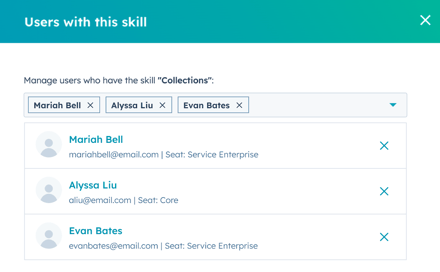
-
-
- Usuń: trwałe usunięcie umiejętności z konta użytkownika. Umiejętności nie można usunąć, jeśli są one aktualnie przypisane do użytkownika na koncie.
-
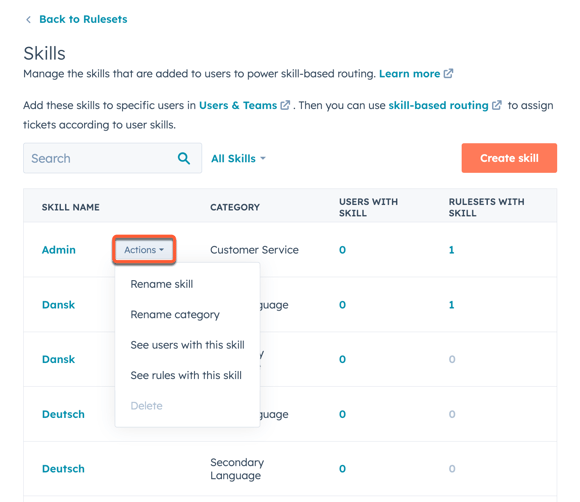
- Aby utworzyć nową umiejętność:
- W prawym górnym rogu kliknij opcję Utwórz umiejętność.
- W oknie dialogowym kliknij menu rozwijane Kategoria , a następnie wybierz kategorię.
- Wprowadź nazwę umiejętności.
- Aby utworzyć wiele umiejętności w danej kategorii, kliknij add Dodaj kolejną umiejętność.
- Kliknij przycisk Zapisz.

Nowa umiejętność pojawi się w tabeli i będzie można ją przypisać do użytkowników i zespołów posiadających stanowisko Service Hub Enterprise.
Przypisywanie umiejętności do użytkownika
Powiązanie umiejętności z użytkownikiem:
- Na koncie HubSpot kliknij settings ikonę ustawień w górnym pasku nawigacyjnym.
- W menu na lewym pasku bocznym przejdź do Użytkownicy i zespoły.
- Najedź kursorem na użytkownika, kliknij menu rozwijane Akcje , a następnie wybierz Edytuj użytkownika.
- Przejdź do karty Umiejętności .
- Dostosuj niestandardowe umiejętności użytkownika, klikając menu rozwijane Umiejętności użytkownika i zaznaczając pole wyboru obok dowolnych utworzonych umiejętności niestandardowych.
- Ustaw umiejętności językowe użytkownika w sekcji Umiejętności językowe :
- Kliknij menu rozwijane Główny język i zaznacz pole wyboru obok dowolnego języka, którym użytkownik posługuje się biegle. Ten poziom biegłości oznacza, że użytkownik może obsługiwać terminy branżowe lub sytuacje, w których wymagana jest zaawansowana biegłość.
- Kliknij menu rozwijane Język dodatkowy i zaznacz pole wyboru obok języka, którym użytkownik posługuje się biegle w rozmowach. Ustawienie języka pomocniczego oznacza, że użytkownik może swobodnie rozmawiać z klientami w tym języku, ale może nie mieć wystarczającej wiedzy, aby pomóc im w poruszaniu się po tekstach branżowych lub prawnych, w których ważna jest jasna komunikacja.
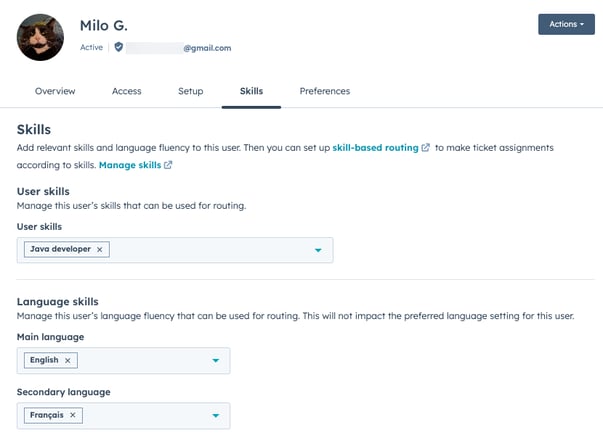
- Po zakończeniu dostosowywania umiejętności powiązanych z użytkownikiem kliknij przycisk Zapisz w lewym dolnym rogu.
Oparte na umiejętnościach zasady routingu zgłoszeń
Po skonfigurowaniu i przypisaniu umiejętności do użytkowników na koncie, Administratorzy o rozszerzonych uprawnieniach i użytkownicy z uprawnieniamidostępu do Konta mogą tworzyć reguły routingu dla każdego kanału połączonego z centrum pomocy.
Uwaga: każdy kanał może mieć jeden zestaw reguł.
Tworzenie i organizowanie zestawów reguł i reguł routingu:
- Na koncie HubSpot kliknij settings ikonę ustawień w górnym pasku nawigacyjnym.
- W menu na lewym pasku bocznym przejdź do Routing.
- Kliknij Utwórz zestaw reguł.
- W prawym panelu wprowadź nazwę zestawu reguł, a następnie wybierz kanał.
- Kliknij przycisk Dalej.
- Dostosuj regułę routingu w zestawie reguł:
- Wprowadź nazwę reguły.
- Kliknij + Dodaj warunek , aby skonfigurować, które zgłoszenia będą wyzwalaczem reguły:
- Dodaj filtry oparte na właściwościach zgłoszenia, które można skonfigurować w sekcji Edytuj filtr po wybraniu właściwości.
- Filtry można łączyć w ramach jednej grupy filtrów, klikając + Dodaj filtr pod etykietą AND lub klikając + Dodaj grupę filtrów pod etykietą OR.
- W przypadku łączenia filtrów za pomocą AND, listy muszą spełniać wszystkie kryteria, aby mogły zostać uwzględnione w wynikowym widoku filtra.
- Po zakończeniu kliknij przycisk Zapisz.
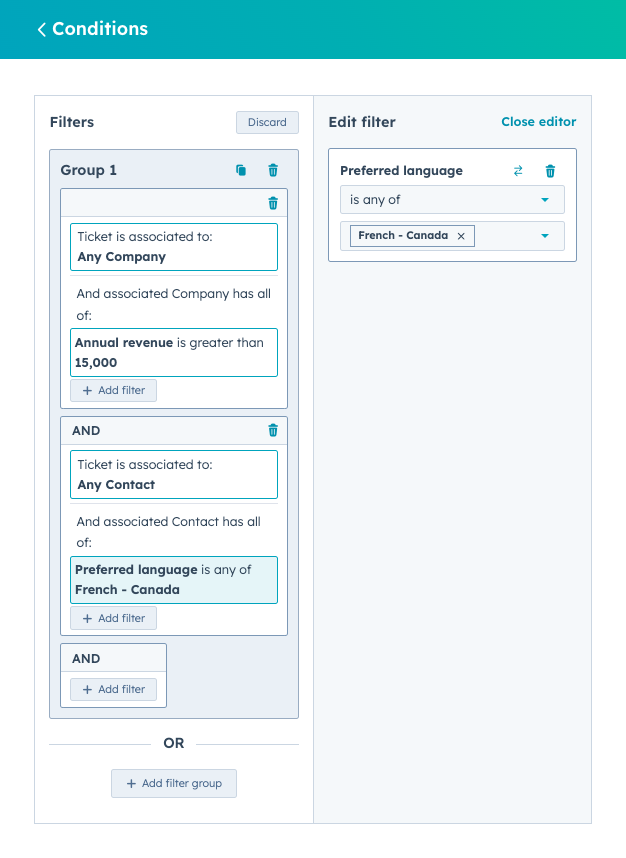
-
- Kliknij menu rozwijane Dowolny zespół i zaznacz pole wyboru obok dowolnego zespołu, do którego mają zostać przekierowane przefiltrowane zgłoszenia.
- Kliknij menu rozwijane Dowolna umiejętność i zaznacz pole wyboru obok powiązanych umiejętności użytkowników, do których mają być kierowane zgłoszenia.
- Zarówno zespoły, jak i użytkownicy są polami opcjonalnymi, więc możliwe jest kierowanie tylko na podstawie umiejętności lub tylko na podstawie zespołów.
- Po zakończeniu dostosowywania reguły możesz kliknąć przycisk Zapisz i utwórz następną regułę , jeśli chcesz utworzyć nową regułę, lub kliknąć przycisk Zapisz w dolnej części panelu bocznego, aby zapisać zestaw reguł z pojedynczą regułą i powrócić do strony zestawu reguł.
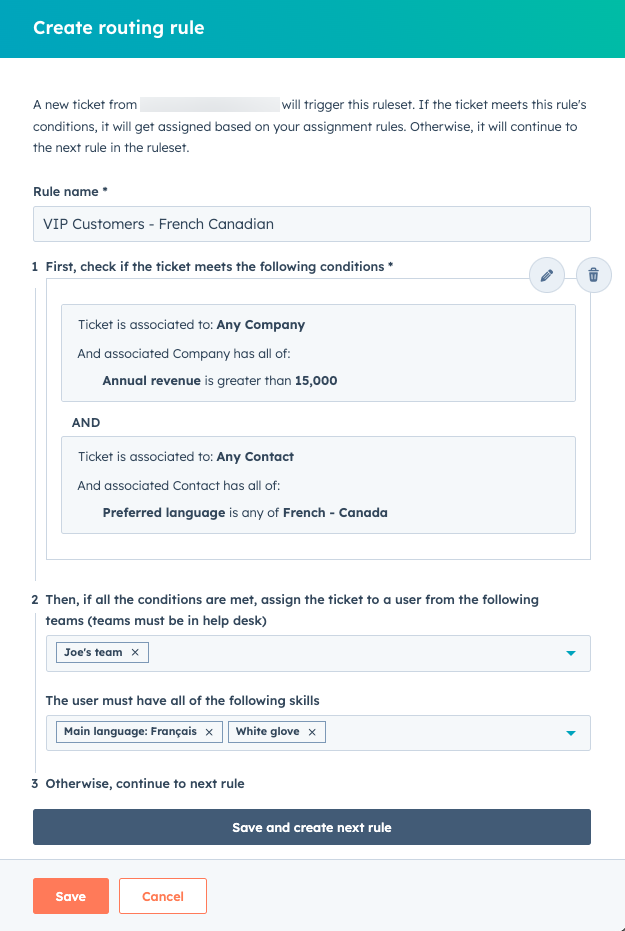
Ocena i edycja reguł routingu
Po utworzeniu reguły routingu, strona z listingiem reguł wyświetli każdą regułę na liście sekwencyjnej w kolejności priorytetów.
- Te reguły routingu będą wykonywane sekwencyjnie: jeśli warunki pierwszej reguły nie zostaną spełnione, wypróbowana zostanie druga reguła, a proces ten będzie powtarzany do momentu wypróbowania wszystkich reguł.
- Routing oparty na umiejętnościach można edytować zarówno na stronie ustawień kanału, jak i na stronie zestawu reguł. Jeśli Administrator o rozszerzonych uprawnieniach lub użytkownik z uprawnieniami dostępu do Konta zmieni domyślną regułę routingu na stronie zestawu reguł, zmiany zostaną odzwierciedlone na stronie ustawień kanału i odwrotnie.
- Ustawienie Przypisz tylko do dostępnych użytkowników jest synchronizowane i stosowane do domyślnej reguły routingu na kanale. Na przykład, jeśli ustawisz domyślną regułę routingu na Właściciel kontaktu, zostanie ona przypisana tylko do dostępnych właścicieli kontaktów.
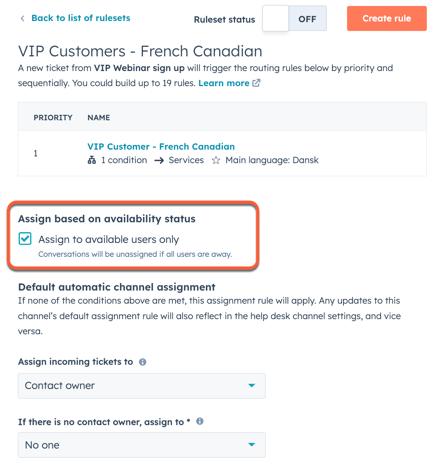
- Jeśli w zestawie reguł nie zostaną znalezione żadne dopasowania, zostanie użyta domyślna reguła routingu.
- Możesz zmienić kolejność priorytetów reguł routingu na stronie zestawu reguł, przeciągając je w innej kolejności. Możesz także najechać kursorem na regułę, aby ją edytować, sklonować lub usunąć.

- Aby włączyć lub wyłączyć zestaw reguł, kliknij, aby włączyć/wyłączyć przełącznik stanu zestawu reguł.

Analizuj wydajność swoich reguł
Możesz analizować wydajność swoich zestawów reguł poprzez ocenę kluczowych wskaźników, takich jak liczba i procent zgłoszeń, które pasują do określonych reguł routingu. Pozwala to ocenić, jak dobrze działają reguły routingu oparte na umiejętnościach i zweryfikować, czy odpowiednie zgłoszenia są kierowane przez każdą regułę.
Aby wyświetlić wskaźniki i historię reguł:
- Na koncie HubSpot kliknij settings ikonę ustawień w górnym pasku nawigacyjnym.
- W menu na lewym pasku bocznym przejdź do Routing.
- Na karcie Zestawy reguł kliknij zestaw reguł.
- W prawym górnym rogu tabeli kliknij Wyświetl wskaźniki i historię.
- W prawym panelu zobaczysz wskaźniki wydajności dla swoich reguł:
- Wprowadzony zestaw reguł: całkowita liczba zgłoszeń dopasowanych przez każdą regułę routingu.
- Dopasowana dowolna reguła: łączna liczba zgłoszeń, które zostały dopasowane do co najmniej jednej reguły w zestawie reguł.
- W tabeli można wyświetlić Priorytet, Nazwę reguły, Liczbę zgłoszeń i Procent zgłoszeń dopasowanych do reguły.

- Aby wyświetlić historię reguł, najedź kursorem na regułę i kliknij Wyświetl historię.
- Aby filtrować zgłoszenia według daty, kliknij selektor dat i wybierz zakres dat.
- Aby wybrać inną regułę, kliknij menu rozwijane Pokaż zgłoszenia pasujące do reguły i wybierz regułę.
- Aby sprawdzić, czy określone zgłoszenie pasuje do reguły, kliknij menu rozwijane Znajdź jedno zgłoszenie i wybierz zgłoszenie.
Dowiedz się więcej o przekierowywaniu zgłoszeń w centrum pomocy.